Configuración rápida del enrutador AC9 (AC1200)

- 1610
- 221
- Arturo Jimínez
Configuración rápida del enrutador AC9 (AC1200)
En la mayoría de los casos, no hay problemas en absoluto en el proceso de configuración de enrutadores de Tenda. Todo gracias a un simple panel de control que se instala en estos enrutadores, la presencia del idioma ruso y ucraniano (en la mayoría de los casos) e instrucciones comprensibles que se incluyen. Por lo tanto, sería posible preparar una instrucción y no escribir una separada para cada modelo.
Pero estoy seguro de que es mucho más fácil establecer un entorno de liderazgo, que está escrito en el ejemplo de un enrutador específico. Y estas instrucciones también son útiles en que los usuarios siempre pueden dejar alguna pregunta sobre un modelo en particular. Pregunte algo en los comentarios, aclarar y t. D. Y no necesita confundirse en diferentes modelos, versiones de software, botones, puertos. Por esta razón, decidí escribir instrucciones para configurar el enrutador TENDA AC9.

Este es un enrutador Wi-Fi de dos bandas de Tenda con puertos Gigabit, relleno potente y a un buen precio. Puede leer más con más detalle en el artículo: Tenda AC9: una revisión del enrutador WI -FI de la casa poderoso y económico para la casa.
Configuraré el nuevo enrutador. Que en la configuración de fábrica. Por lo tanto, si ya ha comido su tender ac9, o algo no irá de acuerdo con las instrucciones, primero restablece la configuración. Encienda el enrutador, haga clic en el botón Restablecer con algunos bruscamente y mantenga presionado 10 segundos.
Puedes mirar los indicadores. Cuando todos salen y se iluminan, el botón se puede liberar.
A continuación, debe conectar todo y puede continuar con la configuración.
Preparación para la configuración
Hay tres pasos aquí:
- Conectamos la alimentación a la tenda AC9 (para hacer que los indicadores se iluminen).
- A continuación, debe conectar nuestro dispositivo (desde el cual nos configuraremos) al enrutador. Puede conectar ambos con cable LAN (incluye) y por Wi-Fi. Todo es simple con el cable. Un extremo al enrutador, el segundo a la computadora o la computadora portátil.
 O a la red Wi-Fi. El nombre de fábrica de la red y la contraseña (así como la dirección para ingresar la configuración, la dirección MAC y otra información) se indican en la etiqueta:
O a la red Wi-Fi. El nombre de fábrica de la red y la contraseña (así como la dirección para ingresar la configuración, la dirección MAC y otra información) se indican en la etiqueta: Inmediatamente después de conectarse a Wi-Fi, o por cable, Internet puede no funcionar. Esto esta bien.
Inmediatamente después de conectarse a Wi-Fi, o por cable, Internet puede no funcionar. Esto esta bien. - En el puerto wan "internet" (es azul) conectar Internet.
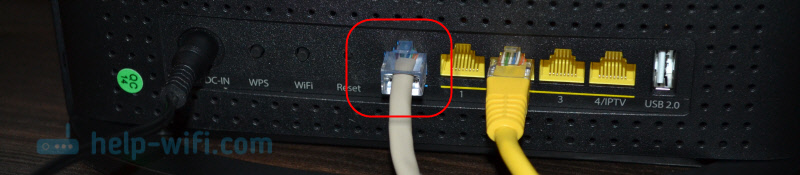 Cable de su proveedor o módem.
Cable de su proveedor o módem.
Creo que has conectado todo y conectado al enrutador. Continuamos.
Configuración de Tenda AC9
Para abrir una interfaz web (página con configuración de enrutador) debe ir a cualquier navegador a 192.168.0.1, o Tendawifi.Comunicarse. Escribí con más detalle en las instrucciones de cómo ir a la configuración del enrutador Tenda.
El maestro de la configuración rápida debe abrirse. Cambie el idioma y haga clic en "Inicio". Si la página con la configuración del enrutador no se abre, consulte los consejos en este artículo.
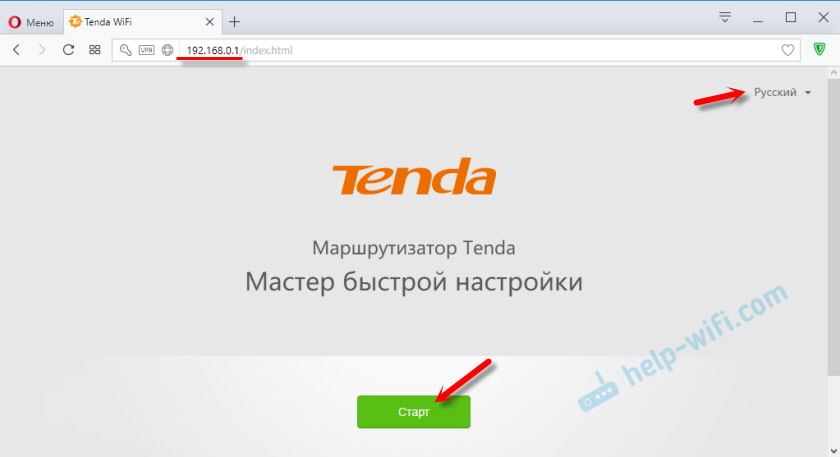
En el primer paso, debe establecer los parámetros para conectarse a Internet. Estas son la configuración más importante. Si configura algo mal, Internet no funcionará a través del enrutador. La conexión a la red Wi-Fi será, pero sin acceso a Internet.
Debe aclarar todas las configuraciones y parámetros necesarios con su proveedor. Tipo de conexión, enlace por dirección MAC (es o no), y ya se basa en el tipo de conexión, datos como: Inicio de sesión, contraseña, dirección del servidor.Si, por ejemplo, tiene una "IP dinámica", entonces continuamos configurando. Si hay un enlace en la dirección MAC, se puede cerrar desde la computadora a la que se adjunta Internet (y conectado al enrutador del cable), o registre la dirección manualmente. También puede cambiar la dirección MAC en el proveedor a la dirección del enrutador (indicada en la etiqueta).
Si el tipo de conexión es PPPOE, deberá especificar el nombre de usuario y la contraseña. Y para L2TP, PPTP también la dirección del servidor.
Verifique todo y haga clic en el botón "Siguiente".
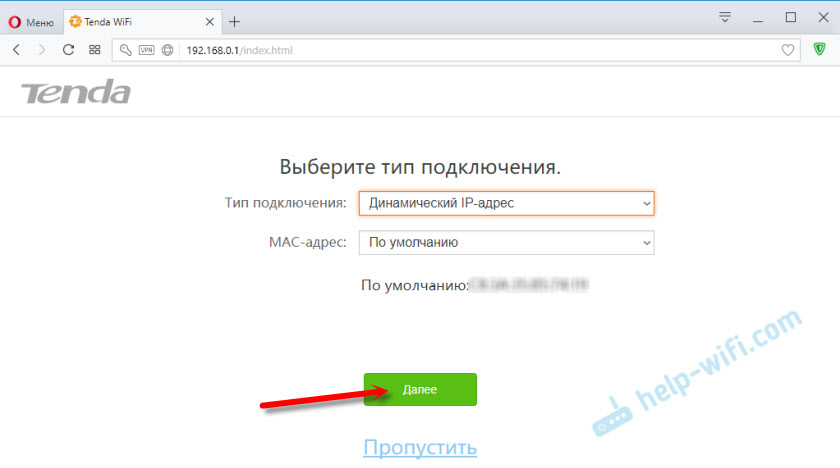
A continuación, tenemos una configuración de red Wi-Fi. Puede cambiar la potencia del transmisor (honestamente, no sé si esto afecta el recubrimiento), entonces debe establecer el nombre de la red Wi-Fi y la contraseña en Wi-Fi. También en el campo más bajo, presente y escriba la contraseña que deberá ingresarse en la entrada a la configuración del enrutador. No te aconsejo que pongas lo mismo que en Wi-Fi. Escriba las contraseñas para no olvidar.
Como tenemos un enrutador de dos bandas, la red a una frecuencia de 5 GHz será con el nombre "Network_5g". La contraseña es la misma.
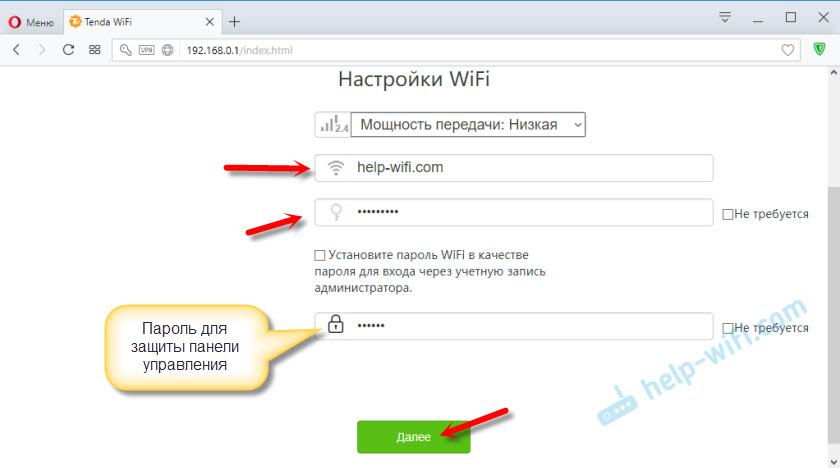
Aparecerá tal ventana:
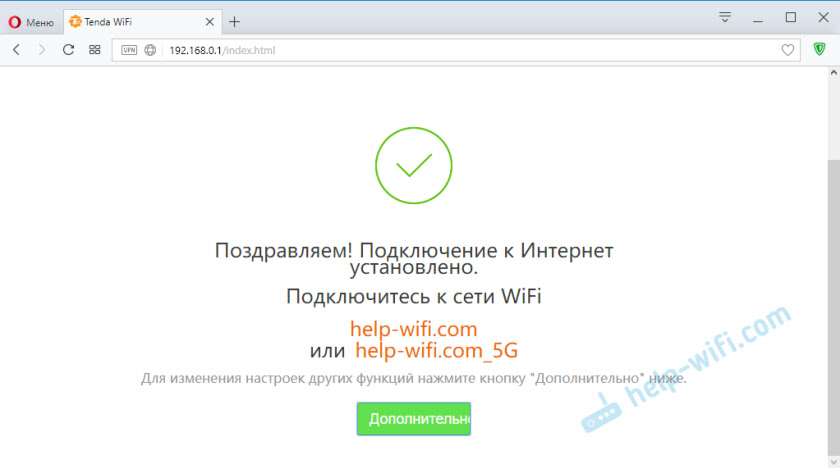
Si hace clic en "adicionalmente", o vuelve a ser 192.168.0.1, entonces deberá indicar la contraseña (no desde Wi-Fi, sino desde la configuración).
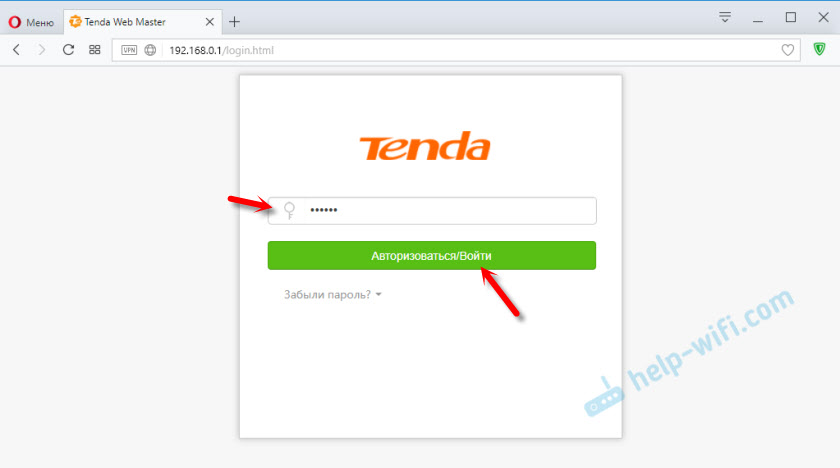
El panel de control con todas las configuraciones se abrirá. Donde, por ejemplo, puede cambiar el nombre de red Wi-Fi, contraseña, apagar la red a una frecuencia innecesaria. En 2.4 GHz, o 5 GHz. Todo esto está en la sección "wifi".
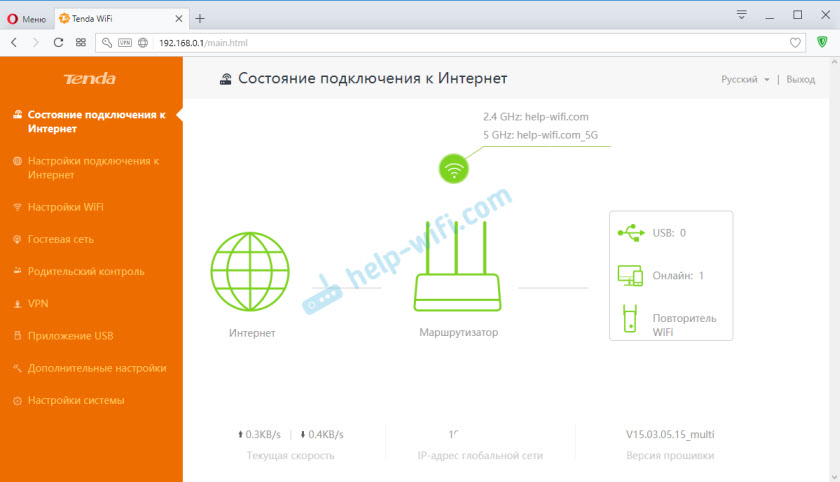
Todo es muy simple y claro allí. No veo ninguna razón para considerar en detalle toda la configuración. En todo caso, pregunte en los comentarios.
Bueno, deja las reseñas. ¿Cómo te gusta Tenda AC9??
- « El enrutador TL-WR720N se congela después de conectar una PC con adaptador Wi-Fi TP-Link TL-WN781ND
- Cómo restablecer la contraseña y la configuración del enrutador de enrutador Mikrotik? »

